一、首先檢查設備管理器是否有顯卡設備
右擊桌面計算機圖標,選擇管理,點擊“設備管理器”,如下圖所示:

顯卡設備會在這里顯示。若沒有安裝驅動或是驅動程序有問題,此處會顯示帶問號或嘆號設備或顯示為“標準VGA視頻設備”(Windows 7系統)或“microsoft基本顯示適配器”(Windows 8及以上系統)。若這些均沒有,嘗試進入BIOS,按F9恢復默認,再按F10保存,重啟電腦再嘗試。
若以上方案操作無效,請帶電腦到就近服務站檢測調試。
二、若設備存在,只是驅動程序無法安裝,可以參考以下說明手動安裝測試。
以雙顯卡自動切換機型的顯卡GT630M為例 以WIN8系統為例,該操作方法同樣適用于Windows 7系統。
1. 進入設備管理器,在嘆號的顯卡上點擊鼠標右鍵選擇更新驅動程序;
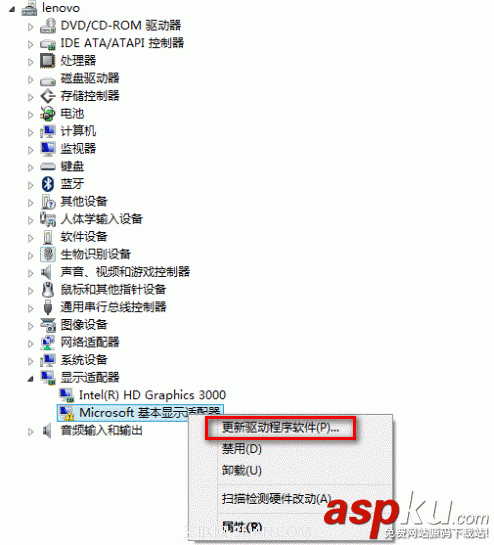
2. 瀏覽計算機以查找驅動程序軟件;
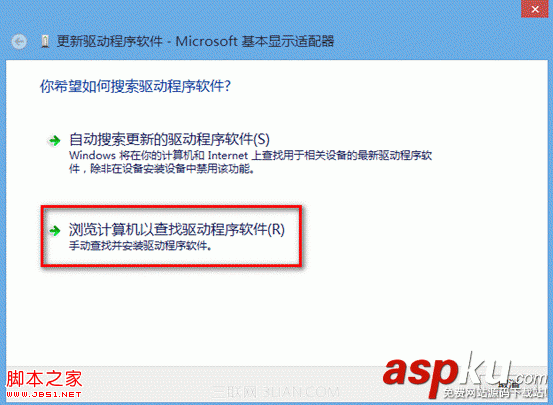
3. 從計算機的設備驅動程序列表中選取,下一步;
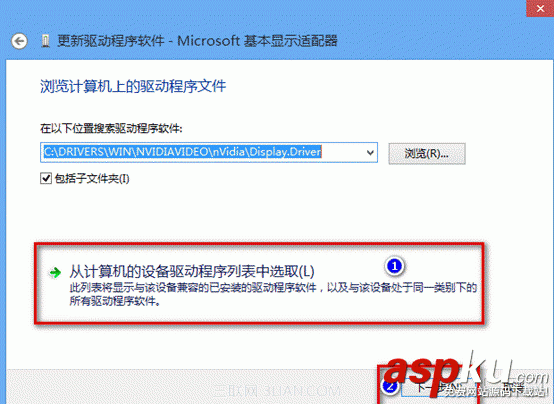
4. 從磁盤安裝,下一步;
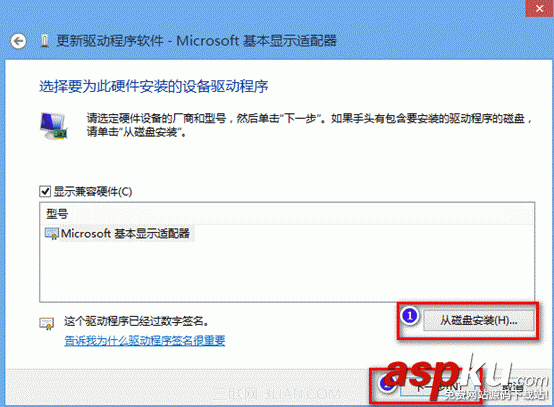
5. 點擊瀏覽;
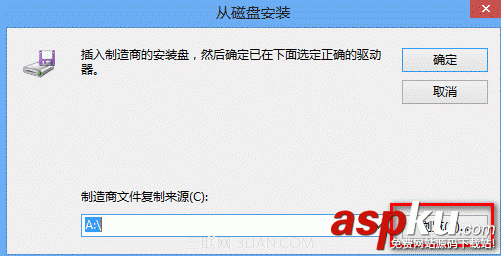
6. 選擇顯卡的inf文件,點擊打開(如何找到N卡的inf文件,請參考本文最后的備注);
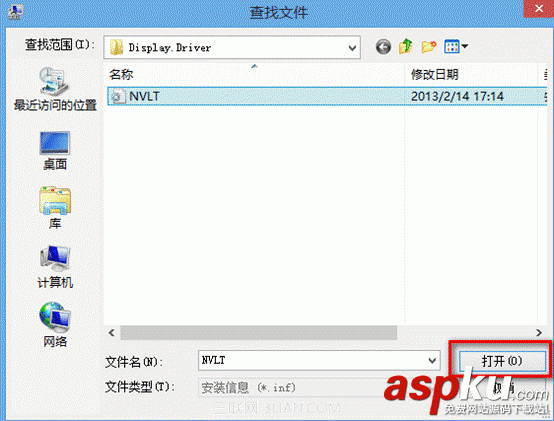
7. 點擊確定;
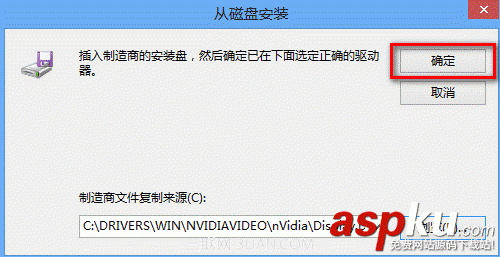
8. 點擊下一步;
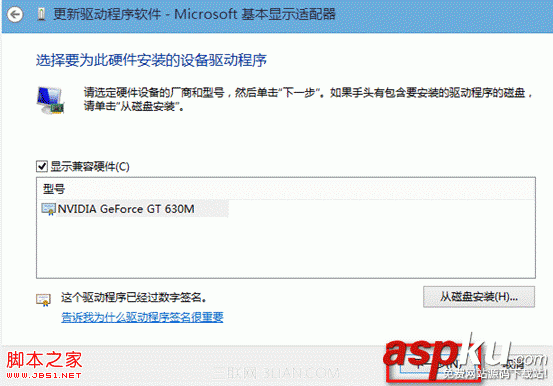
9. 電腦會開始安裝驅動,等待驅動自動安裝完成即可。
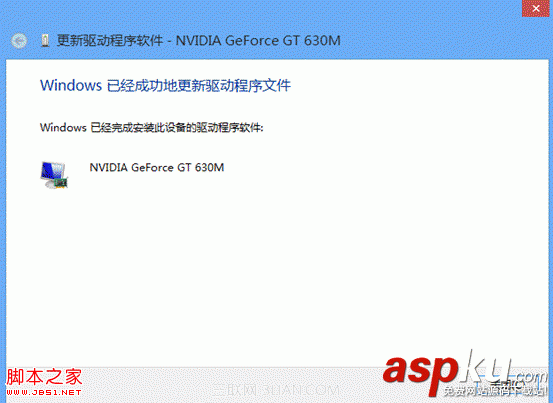
10. 下圖為驅動安裝好的狀態。
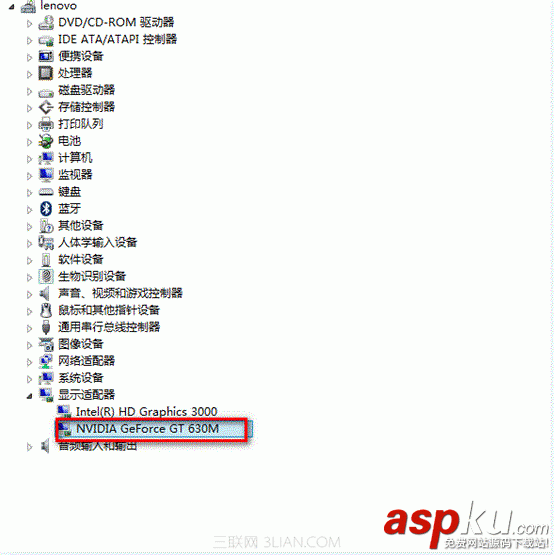
備注:
更新驅動最重要的步驟就是要知道inf文件的路徑,NVIDIA顯卡驅動的inf文件路徑一般在顯卡驅動解壓后的Display.Driver文件夾內,如圖:


新聞熱點
疑難解答